Een uitgebreide handleiding: SMS-berichten bekijken op iCloud
Hoe sms-berichten op iCloud bekijken? Maakt iCloud een back-up van berichten?
Als u ook met dit soort vragen zit, dan bent u bij ons zeker aan het juiste adres. De laatste tijd is er veel verwarring over iCloud en berichten. Hoewel Apple de Berichten in iCloud-service heeft uitgebracht, is niet elk apparaat ermee compatibel. Ik heb eindelijk besloten om alle gerelateerde vragen zoals ‘bewaart iCloud de geschiedenis van sms-berichten’ of ‘hoe bewaar je je sms-berichten in iCloud’ hier te beantwoorden. Laten we alles ontdekken door stap voor stap te doen.
Deel 1. Maakt iCloud een back-up van berichten/iMessages?
Ja – iCloud-back-upberichten van uw iPhone om ervoor te zorgen dat u ze niet zomaar kwijtraakt. Er zijn echter verschillende manieren om dit te doen. Als uw apparaat iOS 11.4 ondersteunt, kunt u profiteren van de Berichten in iCloud-service. Hierin worden al je berichten opgeslagen in iCloud (zodat je je telefoongeheugen kunt sparen).
Voor iOS 11.4 of nieuwere apparaten
- Ga eerst naar uw apparaat Instellingen> Algemeen> Software-update en upgrade uw apparaat naar de nieuwste iOS-versie.
- Ga daarna terug naar Instellingen en tik op Apple ID.
- Ga naar iCloud-instellingen en schakel de optie ‘Berichten’ in.
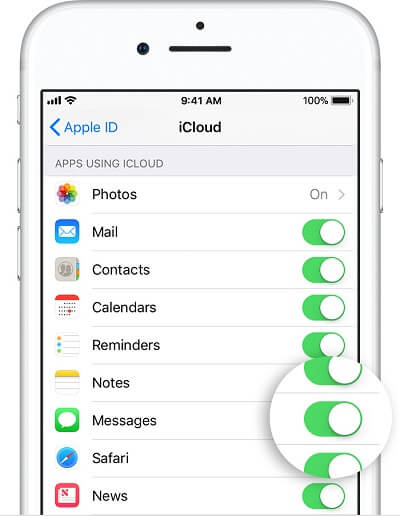
Hiermee kunt u uw berichten opslaan op iCloud. Als u echter een oudere versie gebruikt, moet u de iCloud-back-upoptie inschakelen. De iCloud-back-up zou uw sms-berichten, MMS en iMessages bevatten.
Voor apparaten met iOS 11.3 en ouder besturingssysteem
- Om iCloud-back-up in te schakelen, ontgrendel je je apparaat en ga je naar Instellingen > iCloud.
- Ga naar de optie ‘Back-up’ en schakel de optie voor ‘iCloud-back-up’ in.
- Om onmiddellijk een back-up te maken, tikt u op de knop ‘Nu back-up maken’. Vanaf hier kunt u ook de iCloud-back-up plannen.

Nadat u deze stappen hebt gevolgd, kunt u iCloud-back-upberichten inschakelen. Daarom worden uw sms-berichten, evenals iMessages, veilig bewaard in iCloud.
Deel 2. Hoe sms-berichten/iMessages op iCloud bekijken?
Hoewel u een back-up van berichten naar iCloud kunt maken, kunt u uw berichten niet eenvoudig bekijken met een systeemeigen oplossing. Dit komt omdat berichten deel uitmaken van de iCloud back-up. De iCloud-back-up kan alleen naar uw apparaat worden geëxtraheerd door deze eerst opnieuw in te stellen. Daarom kunt u een hulpprogramma van derden gebruiken, zoals: DrFoneTool – Gegevensherstel (iOS) bekijken en herstel uw berichten. Het is een zeer handige tool die de verloren of verwijderde inhoud van je iPhone kan herstellen. Bovendien kunt u: gegevens herstellen van iCloud or iTunes back-up selectief.
Opmerking: vanwege de beperking van met iCloud gesynchroniseerde bestanden. nu kunt u iCloud-gesynchroniseerde bestanden herstellen, waaronder: contacten, video’s, foto’s, notitie en herinnering.
De tool is uiterst eenvoudig te gebruiken en vereist geen voorafgaande technische ervaring. Omdat het een voorbeeld geeft van met iCloud gesynchroniseerde bestanden, kunt u ze selectief herstellen zonder uw apparaat opnieuw in te stellen. Beschikbaar voor Windows en Mac, het is compatibel met alle toonaangevende iOS-apparaten.

DrFoneTool – Gegevensherstel (iOS)
Berichten van iCloud-back-up selectief bekijken en downloaden
- Bied drie manieren om iPhone-gegevens te herstellen.
- Scan iOS-apparaten om foto’s, video, contacten, berichten, notities, enz. te herstellen.
- Extraheer en bekijk alle inhoud in back-upbestanden van iCloud / iTunes.
- Herstel selectief wat u wilt van iCloud/iTunes-back-up naar uw apparaat of computer.
- Compatibel met de nieuwste iPhone-modellen.
Volg de onderstaande stappen om sms-berichten op iCloud te bekijken:
- Start de DrFoneTool-toolkit op uw systeem en selecteer de module ‘Data Recovery’ in het welkomstscherm.

- Verbind uw telefoon desgewenst met het systeem en selecteer de optie ‘IOS-gegevens herstellen’ om het proces te starten.

- Klik op de optie ‘Herstellen van iCloud-back-up’ in het linkerdeelvenster. Log in op uw iCloud-account door de juiste inloggegevens op te geven.

- De interface toont alle opgeslagen iCloud-back-upbestanden met hun basisgegevens. Selecteer het iCloud-back-upbestand dat u wilt downloaden.

- Wanneer de volgende pop-up verschijnt, zorg er dan voor dat u berichten en berichtbijlagen inschakelt. Klik op de knop ‘Volgende’ om iCloud-back-upberichten te downloaden.

- Binnen de kortste keren zal de applicatie de geselecteerde gegevens downloaden van iCloud-back-up en deze op een gecategoriseerde manier weergeven. U kunt vanuit het linkerdeelvenster naar de betreffende optie gaan en een voorbeeld van de uitgepakte berichten en hun bijlagen bekijken.
- Selecteer de berichten en de bijlagen van uw keuze en herstel ze op uw systeem.

Zoals u kunt zien, kan DrFoneTool – Data Recovery (iOS) u niet alleen helpen om berichten en bijlagen van een iCloud-back-up te bekijken, maar u kunt ze ook selectief herstellen.
Deel 3. Veelgestelde vragen over iCloud-back-upberichten
Om u een beter inzicht te geven in iCloud-back-upberichten, hebben we enkele veelgestelde vragen van onze lezers beantwoord.
3.1 Kan ik sms-berichten/iMessages op iCloud online bekijken en controleren?
Nee. Vanaf nu is er geen mogelijkheid om uw sms-berichten of iMessages online op iCloud te bekijken. Dit komt omdat Apple geen aparte interface heeft om berichten weer te geven die zijn opgeslagen in iCloud. Om te leren hoe u sms-berichten op iCloud kunt bekijken, kunt u een back-upextractor van derden gebruiken, zoals DrFoneTool – Data Recovery (iOS). Het heeft een gebruiksvriendelijke interface die een goed gecategoriseerde weergave van iCloud-berichten biedt.
3.2 Hoe iMessages op pc of Mac te bekijken?
Om iCloud-berichten op uw Mac te bekijken, moet u deze upgraden naar de nieuwste versie en de Berichten-app starten. Ga gewoon naar de Voorkeuren en selecteer uw account. Vanaf hier kunt u de optie ‘Berichten in iCloud’ inschakelen. Daarna heb je vrij gemakkelijk toegang tot je berichten op je Mac.

3.3 Kan ik verwijderde sms-berichten van iCloud herstellen?
U kunt verwijderde sms-berichten van iCloud herstellen als u van tevoren al een back-up hebt gemaakt. Daarna kunt u de iCloud-back-up terugzetten op uw apparaat. Daarvoor moet u echter uw apparaat opnieuw instellen.
Als alternatief kunt u een tool voor gegevensherstel zoals DrFoneTool – Data Recovery (iOS) gebruiken om de verloren en verwijderde inhoud van uw iPhonw op te halen. De tool herstelt de verwijderde berichten van je iPhone en laat je ze rechtstreeks terugzetten op het iOS-apparaat of je computer.

3.4 Wat kunnen we bekijken en controleren op iCloud?
Hoewel u berichten op iCloud niet online kunt bekijken, zijn er nog tal van andere dingen die u kunt controleren. U kunt bijvoorbeeld uw contacten, e-mails, agenda’s, foto’s, notities, herinneringen en andere cruciale inhoud bekijken. Je kan ook vind je iPhone op afstand via haar website.

De gids zou zeker uw vragen kunnen beantwoorden, zoals hoe u sms-berichten op iCloud kunt bekijken of hoe u uw sms-berichten opslaat in iCloud. Op deze manier kunt u eenvoudig iCloud-back-up van berichten maken en deze veilig bewaren. Bovendien kunt u uw apparaat upgraden naar iOS 11.4 om ook de nieuwste berichten in iCloud-functie te proberen. Om een iCloud-back-up uit te pakken, kunt u ook DrFoneTool – Data Recovery (iOS) proberen. Het is een opmerkelijke back-upextractor waarmee u iCloud-back-upberichten in een mum van tijd kunt bekijken en herstellen.
Laatste artikels

